サポートセンター年末年始休業のお知らせ
サポートセンター年末年始休業期間のお知らせ
平素はサポートセンターをご利用頂きましてありがとうございます。
年末年始は下記日程を休業とさせて頂きます。ご不便をおかけしますが、何卒よろしくお願い致します。
休業日…2022/12/28(水)~2023/1/5(木)
サポートセンター年末年始休業期間のお知らせ
平素はサポートセンターをご利用頂きましてありがとうございます。
年末年始は下記日程を休業とさせて頂きます。ご不便をおかけしますが、何卒よろしくお願い致します。
休業日…2022/12/28(水)~2023/1/5(木)
サーバ証明書更新に伴い、以下の日程でサポート通信のメンテナンスを行います。
メンテナンス日時:2022/10/3(月) 23:00~26:00
3時間ほどページがつながりにくい状況が発生いたします。
メンテナンス時間をさけてアクセスいただきますと幸いです。
尚、弊社ソフトも同時刻にサーバメンテナンスを実施します。
対象ソフト:坪拾い・平兵衛くん・平兵衛くん防水改修版・利益拾い・利益拾いNEXT・スマートドライブ
ご利用の皆様にはご不便をおかけしますが、ご理解とご協力のほどよろしくお願い申し上げます。
(2022/10/3)
上記メンテナンスは無事終了いたしました。皆様ご協力いただきありがとうございました。
(2022/10/4追記)
9/13、9/14の二日間にわたり、東京にてソフトの集合研修会を開催いたしました。
7月大阪研修会開催の2か月後となる今回は、東京で行いました。内容は大阪と同じく「初心者様向け」です。
東京での開催も数年ぶりとなりましたが、多くの方にご参加いただきました。
9月13日(火) 坪拾い
参加者:午前の部 6社7名様(午前のみ2名様)、午後の部 6社7名様(午後のみ2名様)
開催場所:国際ファッションセンタービル
午前の部:外壁
図面読み込み→入力→集計→印刷→ワンポイント操作→質疑応答の流れでご説明。(大阪と同じ内容です。)
講師の説明に合わせ、参加者の皆様にもお手元のPCで一緒に操作いただきながら覚えていただきました。
2時間で全ての操作を行っていただきましたが、まずは ①スナップショット、②スケール設定、③多角形入力 の3つを抑えていただくようお願いしています。
午後の部:屋根
立面図から拾うモードと屋根伏図から拾うモードの2種類の使い方についてご説明。
研修用の図面をいくつか用いながら、皆様も一緒に拾いながら覚えていただきました。
質疑応答では「桁上げ下げで移動すべき桁はどこなのか」という点についてご質問をいただきました。
確かに桁上げ下げはどこを移動するか、慣れるまでは分かりにくいですね。理屈を理解していただくのもとても大切ですが、迷ったときは一回どちらかを動かしてみましょう。出来上がった形状が想像と違ったら、もう片方を動かせば正解が分かるかもしれません。(桁上げ下げの参考記事:【坪拾い】屋根伏せ図書き方-段違いの屋根(寄棟形状)-)
9月14日(水) 平兵衛くん
参加者:8社11名様
開催場所:国際ファッションセンタービル
午前の部:基本操作(入力まで)
図面読み込み→入力→集計まで、基本的な使い方をイチからご説明。
こちらも講師の説明に合わせ、皆様もお手元のPCで一緒に操作していただきました。
初めて使われるお客様も多い中、躓くこともなく皆様着々と入力を進めておられました。
午後の部:基本操作(集計の確認)~応用、ワンポイント操作説明
午前で入力した基本図面の集計の確認を行い、基本操作の復習を兼ねて応用図面を実践的に入力してみていただきました。後は応用的な操作(下がり壁の入力、スタッドの出隅入力、耐火遮音壁の拾いなど)も多数ご紹介しています。
梁入力のご説明をした際、参加者様から「梁底の面積は、部屋の天井面積と重複して計算されないのか」「梁に接する壁ボードの高さはどうなっているのか」とご質問をいただきました。前者は「重複しない」、後者は「高さを変更する必要がある」とご案内。
(梁入力の参考記事:【平兵衛くん】梁入力のポイント・集計)
最後は、アンケートにお応えいただき、サンユー販売東京支店の営業からご挨拶をさせていただきました。
長時間にわたる講習の中、皆様とても真剣に受講いただきました。
今回は「【初心者様向け】部材知識や多少の手拾い経験がある方」を対象にしていたため、操作に集中していただきやすい環境を設けることが出来たのではないかと思っております。
運用していく中で分からないことがあれば、お気軽にサポートセンターをご活用ください!
県外からお越し下さった方もたくさんおられました。ご参加された皆様、足をお運びくださりありがとうございました。
<研修会のご案内について>
定員の都合上、開催地域近くのユーザー様を順不同でご案内させていただいております。
定期開催を予定しておりますので、次回は参加したい!と思っていただけた場合は、弊社までご一報ください。
具体的な日時が決まりましたら、優先的にご案内させていただきます。
面積の開口には名称を付けることができます。
名称ごとに開口周長を分けて集計できます。
【開口編集】モードの右側の情報画面(プロパティ画面)で開口名を設定します。
選択肢から選ぶ or 任意の文字を入力 どちらでも設定可能です。
設定後、通常通り開口を行ってください。
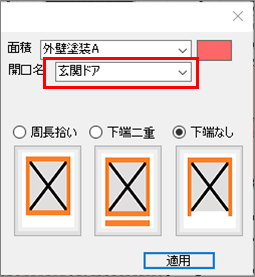
開口名をつけることで、「属性別集計.CSV」で開口名称ごとの周長を確認できます。
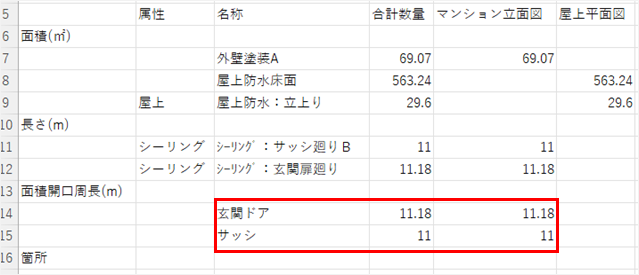
図面印刷時には、開口の横に名称が表示されます。
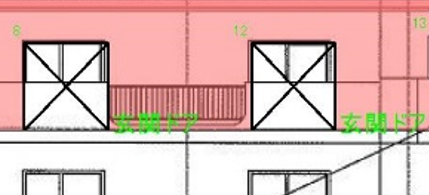
開口名称をあらかじめ選択肢として準備しておくこともできます。
①「各種設定」→「開口設定」を開きます。
②【追加】ボタンで開口の名称を追加し、任意の名称に変更します。
③現在の物件のみで使いたい場合→【適用】、現在の物件 + 今後の新規物件でも使いたい場合→【デフォルトとしても適用】を押します。
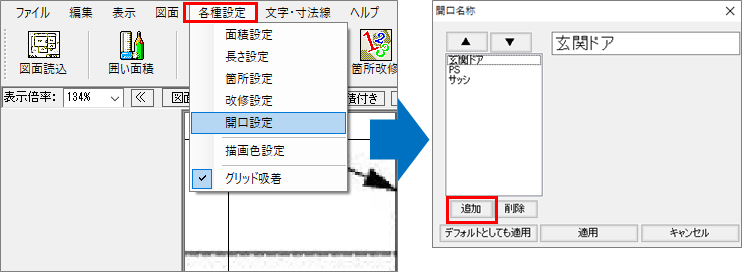
平兵衛くんで入力した図面を印刷する際、1図面ずつ印刷する方法と一括印刷する方法があります。
画面上部メニューの【印刷】は、現在開いている図面の1枚だけを印刷します。
複数図面ある場合は、【一括印刷】がおすすめです。
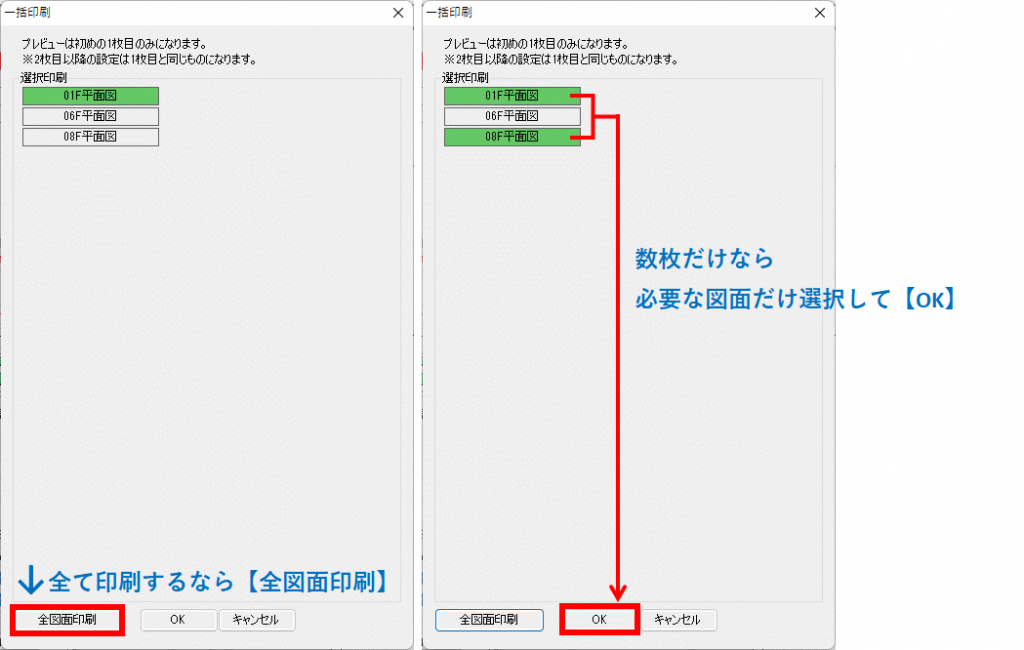
2.一括印刷画面が開きます。印刷したい図面を左クリックで選択していきます。(選択されると緑色になります。)選択が出来たら【OK】を押します。全図面印刷する場合は【全図面印刷】を押します。
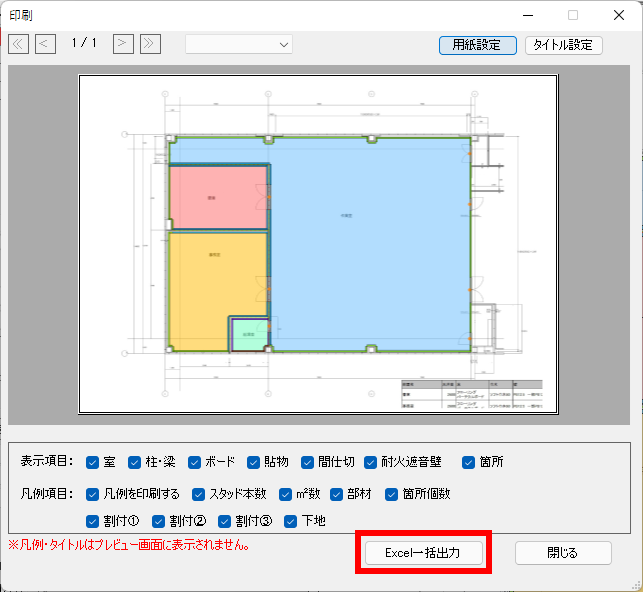
3.印刷画面が開き、プレビューが表示されます。用紙設定や表示項目等を設定し、【Excel一括出力】を押します。

4.エクセルが開きます。選択した図面がシートごとに分かれて出力されていることを確認します。
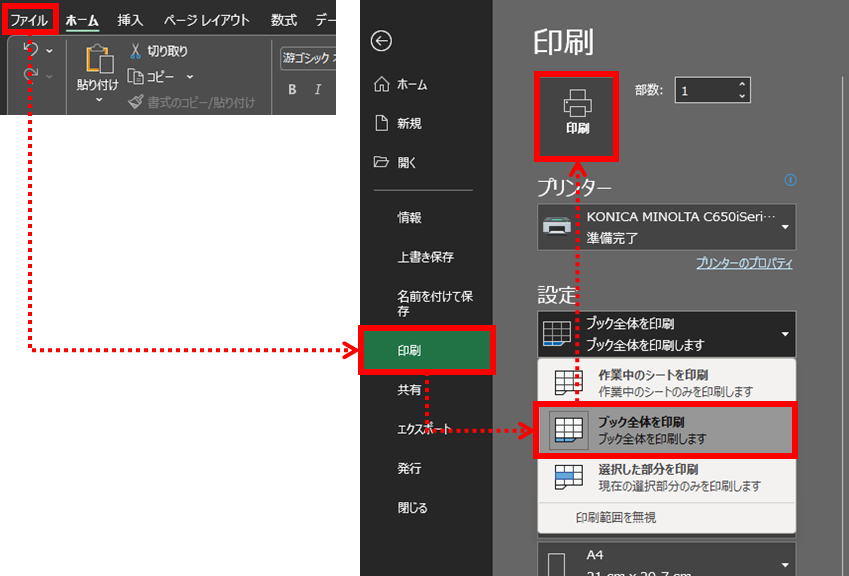
5.【ファイル】-【印刷】に進み、[設定]で【ブック全体を印刷】を選択し、【印刷】を押すと全てのシートが一気にプリントアウトされます。
誠に勝手ではございますが、11月7日(月)~10日(木)の4日間は、全社臨時休業とさせていただきます。
【臨時休業日】
・2022年11月7日(月)~10日(木)
休業期間中のお問い合わせは、営業再開後の11月11日(金)より順次対応させていただきます。
ご不便をおかけいたしますが、何卒ご理解のほどよろしくお願いいたします。